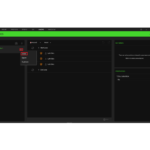Kako dodeliti makre izdelkom Razer, ki podpirajo Razer Synapse 3
»Makro« je avtomatiziran nabor navodil (večkratni pritiski tipk ali kliki miške), ki jih je mogoče izvesti s preprostim dejanjem, na primer z enim samim pritiskom tipke. Če želite uporabiti makre v Razer Synapse 3, morate najprej ustvariti makro v Razer Synapse 3. Ko je makro imenovan in ustvarjen, ga lahko dodelite kateremu koli Izdelki, ki podpirajo Razer Synapse 3.
Če želite ustvariti makro, glejte Kako ustvariti makre na izdelkih Razer, ki podpirajo Razer Synapse 3
Tukaj je video o tem, kako dodeliti makre izdelkom Razer, ki podpirajo Synapse 3.
Če želite dodeliti makre v Razer Synapse 3:
- Izdelek, ki podpira Razer Synapse 3, priključite v računalnik.
- Odprite Razer Synapse 3 in izberite napravo, ki ji želite dodeliti makro, s klikom na “MODULES”> “MACRO”.

- Kliknite tipko, ki ji želite dodeliti makro.
- V levem stolpcu, ki se prikaže, izberite “MACRO”.
- V razdelku »DODELI MAKRO« lahko v spustnem meniju izberete makro, ki ga želite dodeliti.

- Če želite makro predvajati več kot enkrat na pritisk na tipko, izberite želeno možnost v razdelku »MOŽNOSTI PREDVAJANJA«.

- Ko ste zadovoljni z nastavitvami, kliknite »SHRANI«.

- Vaš makro je bil uspešno dodeljen.
Dodelitev makro tipk lahko takoj preizkusite tako, da odprete »Wordpad« ali »Microsoft Word« in pritisnete izbrano tipko.